2023-07-12 280
win11开机启动项查看方法介绍
1、右键任务栏中的“开始菜单”

2、打开右键菜单的“任务管理器”

3、点击上边栏的“启动”选项
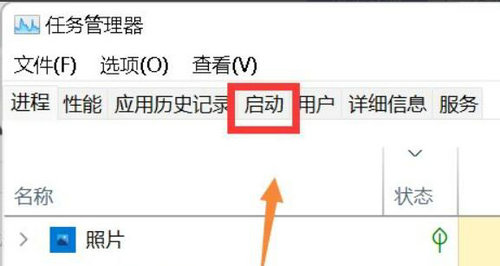
4、在“状态”下就可以查看启动项状态了

5、如果想要修改启动项,只要选中应用程序,点击右下角按钮即可
原文链接:https://000nw.com/17457.html
=========================================
https://000nw.com/ 为 “电脑技术吧” 唯一官方服务平台,请勿相信其他任何渠道。
系统教程 2023-07-23
电脑技术 2023-07-23
应用技巧 2023-07-23
系统教程 2023-07-23
系统教程 2023-07-23
软件办公 2023-07-11
软件办公 2023-07-11
软件办公 2023-07-12
软件办公 2023-07-12
软件办公 2023-07-12
扫码二维码
获取最新动态
